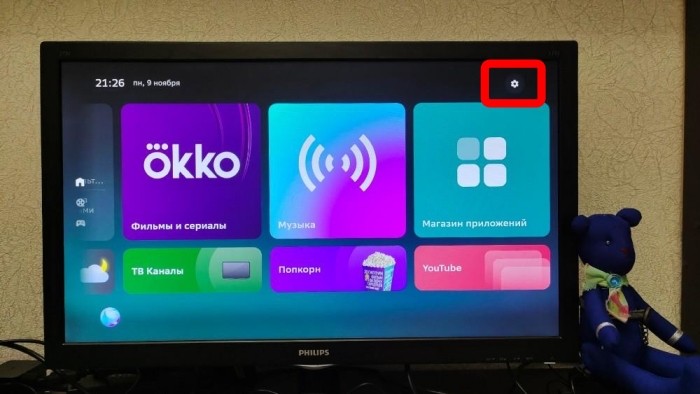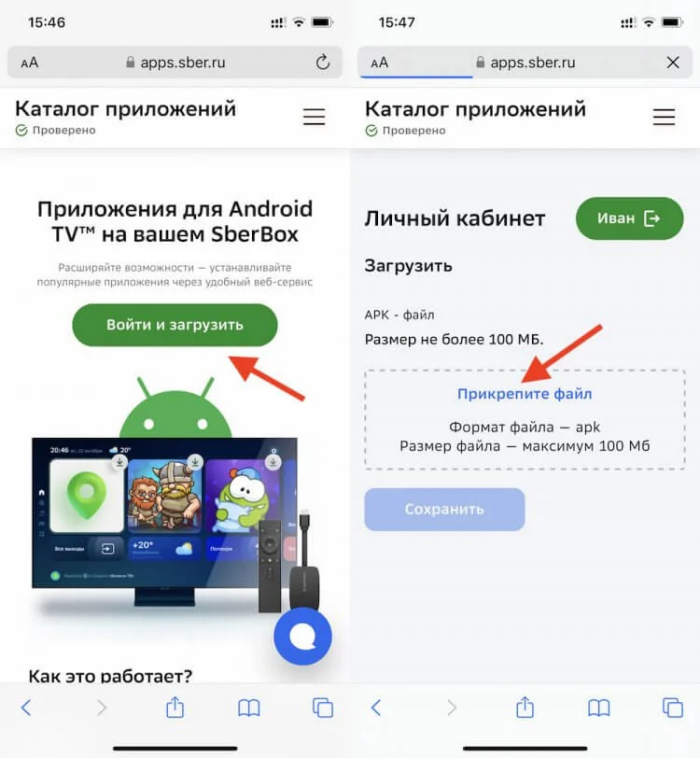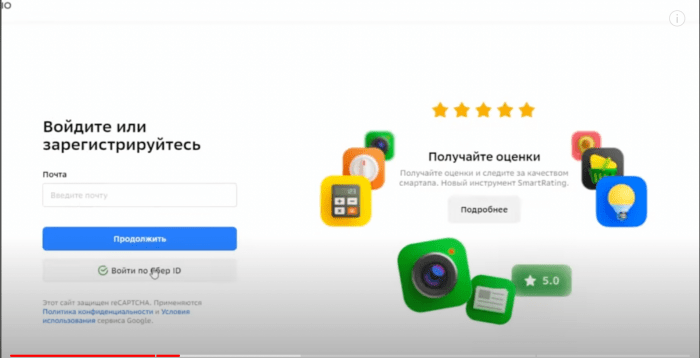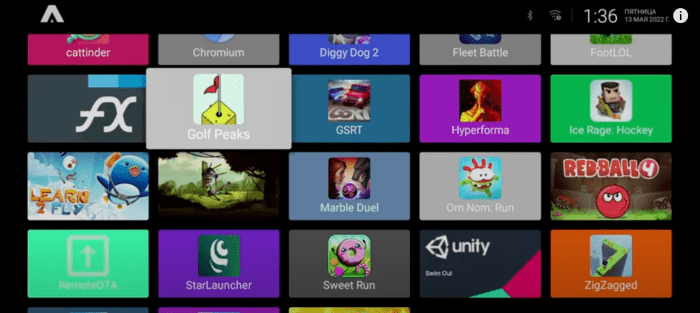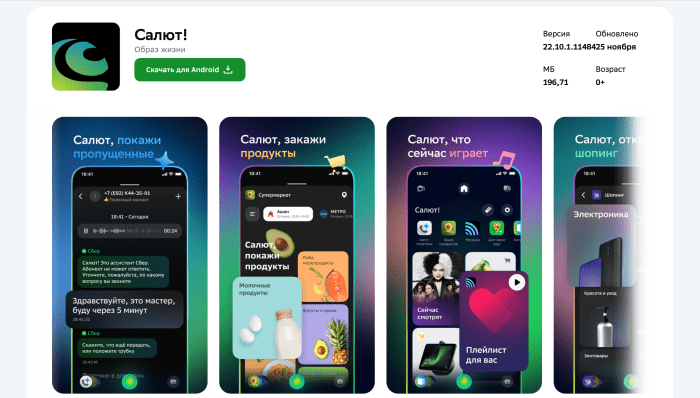«Сбер» постоянно выпускает большое количество обновлений для своей ТВ-приставки SberBox. Одной из главных новинок считается возможность скачивания на нее любого APK-файла для Android TV. Благодаря этому удается ставить различные востребованные приложения. К наиболее распространенным из них относят онлайн-кинотеатры. Итак, как можно установить приложение на Sberbox?
Установка обновления Android
Вначале нужно удостовериться в том, что на Sberbox стоит актуальный вариант прошивки. Для этого требуется выполнить следующие действия:
- Включить телевизор, к которому подключен Sberbox.
- Удостовериться в том, что приставка подключена к интернету.
- На начальном экране нажать на логотип шестеренки и перейти в настройки.
- Найти строчку «Версия». Там будет присутствовать вариант используемой прошивки.
Если версия ниже от 1.81 в меньшую сторону, требуется установить на Sberbox обновление. Однако сделать это ручным способом не удастся. Дело в том, что все обновления загружаются и ставятся автоматическим способом. Чтобы приставка сама загрузила обновление, требуется оставить приставку на определенное время в режиме простоя и не использовать ее. При этом на девайсе должен быть включен Wi-Fi.
Как загрузить APK-приложения
Прошивка Сбербокс 1.81 поддерживает традиционные APK-файлы. Они представляют собой установочные файлы приложений для Android. Это значительно упрощает установку нового программного обеспечения на приставку. При этом инсталляция осуществляется не вполне очевидным способом. Это связано с тем, что там используется не только сам телевизор и приставка, но и личный кабинет.
Чтобы установить внешнее приложение, рекомендуется сделать следующее:
- Скачать APK-файл из надежного источника. Его нужно загрузить на планшет, персональный компьютер или смартфон.
- Зайти на сайт и войти в тот же профиль «Сбер ID», который применяется на приставке.
- Переместить APK-файл приложения на зону загрузки в личном кабинете, выбрать пункт «Сохранить» и дождаться окончания антивирусной проверки.
- Зайти в каталог Sberbox, нажать на «Мои приложения» и выбрать пункт «Загруженное».
- Выбрать требуемое приложение для установки.
Важно учитывать, что программное обеспечение, установленное из личного кабинета, не удастся запустить голосом.
Чтобы открыть его, рекомендуется воспользоваться пультом. Для этого нужно перейти на домашний экран. Там следует найти и выделить карточку требуемого приложения и нажать Ок.
Если возникает потребность в удалении приложения со Sberbox, требуется выполнить следующие действия:
- Перейти на домашний экран и найти карточку приложения.
- Выделить этот элемент, нажать и подержать кнопку «Ок» на пульте.
- После появления всплывающего меню выбрать в нем пункт «Удалить».
После этого приложение исчезает с приставки. Если повторно устанавливать программу не планируется, ее можно убрать и из личного кабинета, который находится по адресу apps.sber.ru/my. Благодаря этому удастся освободить место для других программ.
Чтобы переименовать или удалить программу в кабинете, стоит выполнить следующие действия:
- Перейти на apps.sber.ru/my и зайти в профиль через аккаунт «Сбер ID», которые применяется на приставке.
- Нажать на карточку приложения и выбрать необходимую команду.
- Если требуется изменить название программного обеспечения, стоит выбрать пункт «Переименовать».
- Чтобы убрать из профиля ненужное приложение, рекомендуется выбрать пункт «Удалить». Важно учитывать, что при удалении приложения из кабинета оно все так же останется на устройстве. Оттуда его рекомендуется убирать ручным способом.
Подключение онлайн-кинотеатров
На приставку можно устанавливать самые разные приложения. Исключением являются только специфические позиции. При этом многие стриминговые сервисы при появлении прошивки 1.81 стали доступны по умолчанию. К наиболее популярным относят следующие:
- Peers TV;
- Okko;
- KION;
- IVI;
- Premier;
- Start;
- tv;
- Смотрешка;
- Viju;
Каждый из ресурсов предоставляет бесплатный пробный период на целый месяц. При этом требуется дождаться обновления прошивки и активировать новый профиль. Это считается важным условием, поскольку для учетных записей, которые были активированы раньше, пробный период не предусмотрен. Его предлагают только новым подписчикам, тогда как для старых эта привилегия не работает.
Также в прошивке имеется сервис 24ТВ, который позволяет бесплатно смотреть больше сотни каналов. В этом случае пользователю не нужно платить за спутниковое или кабельное телевидение. При этом не стоит пугаться того, что в продаже появилась более новая и дорогая версия приставки, которая стоит 4990 рублей. «Сбер» явно потратился на новинки, однако решил не лишать к ним доступа старых клиентов. Потому переложил расходы на новых обладателей девайса.
Установка «КиноПоиска»
«КиноПоиск» считается конкурентом 24ТВ, потому он не входит в перечень предустановленных приложений. Однако этот ресурс можно поставить самостоятельно. Для этого достаточно выполнить ту же последовательность действий, что и для любых других приложений.
Аналогичная ситуация наблюдается с Амедиатекой. По неустановленным причинам создатели «Сбера» не добавили этот ресурс в приставку. Скорее всего, этому препятствовало руководство ресурса, поскольку остерегалось вторичных санкций за работу со «Сбером».
Sberbox – распространенное устройство, на которое можно устанавливать разные приложения. После выхода новой прошивки это допустимо делать в виде APK-файлов.
Здравствуйте уважаемые читатели и гости нашего небольшого журнала! Вещает как всегда незаменимый Corvax47! Поздравляю всех Вас с наступившим Новым Годом и Рождеством! Желаю успехов в нашем нелегком деле своим собратьям, а также всем счастья, здоровья, успехов в своем деле и приятного чтения!
Год тому назад, в сентябре, прошла замечательная конференция от Сбера (aka. Сбербанк), где их подразделение “СберДевайсы” показало нам на свет два гаджета: SberBox и SberPortal – стриминговую приставку для ТВ и умный экран с ассистентами “Салют” – Сбер, Афина, Джой (и да, там их трое).
Да, я знаю, что сейчас они партнерят с брендами по производству ТВ (Hyundai, BBK, Витязь, Huawei(!!!)), выпустили настольные аналоговые часы с колонкой и приставкой SberBox Time и приставку с камерой – SberBox Top.
Суть моего разговора не о том!
По приезду в СПБ с моей любимой бабушкой встал вопрос с телевидением. В той квартире, где она живет, розеток под кабельное ТВ нет. Телевизоры LG Smart TV. Вы мне скажете, друзья, что можно настроить IPTV, скачать приложение из LG Content Store и радоваться жизни. Не всё так просто. В последнем обновлении убрали приложения для просмотра IPTV (кроме провайдерских, хотя и Скайнета там нет) в борьбе с пиратством…
Вот жеж незадача! И как теперь телек смотреть?! Решили заказать 2 приставки на Андроид, но они должны быть на завтрашний день (железобетонно). Бабушка моя – фанатка биатлона, она ни за что не пропустит ни одной гонки!
Можно было взять X96 Mini от Vontar с доставкой из России, но будет идти она 5 дней.
Полез я на Ozon, так как его ПВЗ довольно близок к дому.
Увидел я: Яндекс Модуль (второй версии) за 4999 рублей (чего так дорого-то? Из-за Алисы?), приставка Большое ТВ 4K за 3990 рублей (что-то непонятное) и СберБокс за 2490 рублей на StarOS (на самом деле – это 9-ый андроид со Сберовским лаунчером).
Выбрал я именно последний вариант, так как не очень дорого, хорошее железо и он компактный – висит себе за телеком на HDMI шнурке и норм. Bluetooth пульт, технология HDMI CEC – можно управлять телевизором и приставкой одним пультом (причем, любым: хош от телека, хош от самого бокса).
Начал заказывать, увидел, акция! При покупке двух, третий в подарок! Мне как раз 2 и нужно было, а третий – на кухню к себе. Заказал. На завтрашний день пришло две штуки. Третья пришла на послезавтрашний (из Тверского склада).
Вот в таких коробочках они ко мне пришли.
Дизайн упаковки прикольный, стоит отдать должное дизайнерам!
А что же внутри?
Из красивой картонки достаем белый коробасик.
Внутри коробасика лежит сам бокс и бумазейка по быстрому началу работы простого пользователя (кеми мы и будем являться первое время)
В комплекте положили пульт, блочок на 5V 1A, MicroUSB кабель ~1.5 метра.
Пульт, разумеется, Bluetooth, т.к. есть микрофон и приставка будет жить за ТВ.
Так они выглядят вместе: пластик, что у пульта, что у бокса матовый, не чувствуется дешевизны. Погнали к ящику!
Сразу же просит подключить пульт, затем попросит Wi-Fi, подключем!
Подключили, пошло обновление ПО с сервисного на пользовательское.
После обновления бокс перезагрузится и пойдет привязка к аккаунту Сбер ID (нужно приложение Сбер Салют).
Здесь код, который нужно ввести в приложение для привязки. Двигаемся к мобилке!
Далее идет знакомство с Салютом и пользование приставкой.
Эх…сыроватенько! Везде нужны подписки и т.д. (около 1000 руб. в месяц на все возможности).
Переходим к самому интересному! Хаку!
В роликах выше описал весь процесс от А до Я. Думаю, что будет всем всё понятно. Счастья Вам и удачи! Не прощаемся!
Post Views: 2 629
В конце прошлого года в продажи стала поступать первая TV-приставка SberBox. Главное ее отличие от других устройств заключается в голосовом управлении. Одновременно несколько умных помощников (Сбер/Афина/Джой) слушают и выполняют команды пользователя. Перед покупкой приставки Сбер Бокс, стоит ознакомиться с ее техническими характеристиками, комплектацией и особенностью подключения и настройки.
Достойной альтернативой Сбербоксу является современный мультимедийный ресивер TANIX TX6 по цене на порядок ниже. Подробности по ссылке.
Содержание
- Sberbox: что за приставка, в чем ее особенность
- Технические характеристики, внешний вид и порты SberBox – какая операционная система установлена
- Комплектация
- Подключение и настройка СберБокс – какие приложения нужны и какие действия нужно осуществить
- Дополнительное охлаждение медиприставки Сбер Бокс
- Проблемы и их решение
- Плюсы и минусы СберБокса исходя из практического опыта применения и отзывов пользователей
- Покупка приставки SberBox – цена по состоянию на конец 2021 года
СберБоксом (SberBox) называют умную медиаприставку, которую выпускает Сбер. Устройство подключают к любым современным телевизорам, у которых присутствует разъем HDMI. Благодаря приставке обыкновенный телевизор можно превратить в центр развлечений.
Приобретая SberBox, люди получают возможность просматривать на большом экране фильмы/сериалы/видеоролики в неограниченном количестве. Кроме того, пользователи могут прослушивать музыку и играть в любимые игры, делегируя разнообразные задачи виртуальному помощнику, который понимает голосовые команды.
Обратите внимание! Чтобы приставка полноценно работала, потребуется не только Wi-Fi, но и мобильный телефон, в котором установлено приложение СберСалют. Допускается использование модема смартфона.
Скачать приложение Сбер Салют для Сбер Бокса можно по ссылке https://sberdevices.ru/app/
Технические характеристики, внешний вид и порты SberBox – какая операционная система установлена
Размеры приставки SberBox компактные – 78×65×32 мм (вместе с подставкой). На переднем торце корпусной части располагаются 4 микрофона, окошко камеры и пара индикаторов. На окошке камеры имеется ручная механическая шторка.
С левого торца находится динамик компактного размера, благодаря чему можно проводить различные операции, не включая при этом телевизор. Однако стоит учитывать, что громкость небольшая. С правой стороны находится декоративная решетка. Многоцветные индикаторы, сопровождающие общение с голосовыми ассистентами, расположены с левой и правой стороны по краям.
В верхней части корпуса находится пара микрофонов, кнопка их отключения и полоска ИК-передатчика для управления ТВ. Порт USB Type C, выход HDMI, вход блока питания можно отыскать сзади устройства.
Наличие резиновой накладки-створки специальной формы, расположенной на дне, позволяет установить SberBox на верхнее ребро телевизора. Устройство будет держаться устойчиво благодаря большой массе.
Сложности могут возникать только в случаях, когда ТВ панель, находящаяся слишком близко к стене, тонкая. Если есть необходимость, приставка может быть установлена на полку/под ТВ панель. При этом важно позаботиться о выборе корректного положения путем регулировки положения створки.
Также стоит помнить, что снизу в передней части корпуса можно найти дополнительный блок ИК-передатчиков, позволяющих управлять телевизором.
В комплектации присутствует пульт д/у, который работает по Bluetooth 5.0 и интерфейсный кабель, использующийся для подключения.
Через выход HDMI 2.1 выполняется подключение к телевизору. Доступ в интернет можно подключить через вай фай. Если есть желание задавать дополнительные настройки девайса, потребуется установить приложение СберСалют – скачать можно по ссылке https://play.google.com/store/apps/details?id=ru.sberbank.sdakit.companion.prod&hl=ru&gl=US.
Четырехъядерная однокристальная система Amlogic S905Y2 с графикой Mali G31 – аппаратная начинка СберБокса. Оперативная память медеаприставки – 2 Гб, внутренний накопитель – 16 Гб.
С техническими характеристиками приставки SberBox, более подробно можно ознакомиться в таблице.
| Операционная система (прошивка) | StarOS |
| Процессор | Amlogic S905Y2 |
| Графический процессор | Mali G31 |
| Память | 2 Гб DDR4, 16 Гб eMMC |
| Разрешение видео | HD, FullHD, 4K UHD |
| Аудио | звук Dolby digital |
| Разъемы | HDMI 2.1, DC-вход (через MicroUSB) |
| Беспроводные интерфейсы | Bluetooth 5.0; Wi-Fi 802.11 b/g/n/ac (2.4ГГц и 5ГГц) |
| Пульт | Bluetooth пульт с микрофоном |
| Батарейки | 2 батарейки типа ААА |
| Джойстики | 2 мобильных |
| Адаптер питания | 5В 0, 8А адаптер |
| Кабель питания | USB-кабель 1,5 м |
| Дополнительные функции | подключение беспроводных наушников/виртуальный пульт/геймпад/голосовой поиск |
| Размеры/вес | 77х53х16 мм, 62 г |
| Масса с упаковкой | 448 г |
В пользовательскую оболочку встроена опция голосового управления через новые виртуальные ассистенты семейства «Салют», что отличает СберБокс от других медиаприставок. Мобильное приложение СберСалют либо пульт д/у пользователи используют для голосового управления.
Выделенную кнопку голосового помощника используют для того, чтобы активировать помощника. Нажав на кнопку и произнеся запрос, можно дать команду своему помощнику.
СберБокс поддерживает не только английский, но и русский язык. Голосовой помощник может отыскать исполнителей/актеров/режиссеров по названию и даже жанру. Допускается формулирование голосового запроса в произвольной форме. Подобный формат используют при работе с ассистентом через приложение СберСалют.
Как управлять Сбербоксом через приложение Сбер Салют:
https://youtu.be/3gKE4ajo4cs
Мультимедийный пакет Смотрешку используют в качестве телевизионной платформы на СберБокс.
В пакет входит более 185 цифровых каналов + 14-дневный архив. Также доступны опции перемотки и паузы.
На протяжении 30 дней после приобретения, можно использовать ТВ-вещание на бесплатной основе.
Спустя указанный промежуток времени, с пользователя начинают снимать абонентскую плату с карты, которая была привязана к аккаунту SberID. Ознакомиться с этими настройками можно в приложении СберБанкОнлайн – скачать можно по ссылке https://play.google.com/store/apps/details?id=ru.sberbankmobile&hl=ru&gl=US.
Обратите внимание! При необходимости подписку продлевают, расширяют либо же пользуются бесплатным пакетом, в который входит около 20 эфирных каналов.
Обзор приставки Sberbox, технические характеристики и возможности Сбербокс с голосовым помощником Алиса на борту:
Комплектация
Медиаприставка поступает в продажу в коробке, которая окрашена в фирменный цвет Сбера. Размеры коробки компактные. В комплектацию входит не только адаптер питания (5 В, 1 А) с портом USB, но и другие элементы по типу:
- кабеля USB — micro USB;
- пульта д/у;
- пары пальчиковых батареек ААА;
- пары мобильных джойстиков.
Также в комплектацию входит бумажная инструкция, предназначенная для пользователя.
Подключение и настройка СберБокс – какие приложения нужны и какие действия нужно осуществить
В бумажном руководстве, которое входит в комплектацию устройства, описан процесс подключения и внесения первичных настроек медиаприставки.
Первым делом, пользователи выбирают место, где будет выполняться установка, после чего подключают кабель HDMI и питание. ТВ включают и настраивают его на необходимый вход. Батарейки вставляют в пульт дистанционного управления.
На экране телевизора отобразится подсказка относительно подключения пульта д/у к приставке. Согласно инструкции на пульте зажимают пару кнопок и дожидаются завершения операции. Место размещения медиаприставки (под экраном/над ним), указывают с помощью пульта.
Эту настройку используют для того, чтобы выбрать схему обработки сигналов микрофонов. При этом стоит учитывать, что связь пульта с медиаприставкой будет осуществляться по Bluetooth. Исходя из этого, можно быть уверенным в том, что направлять пульт в сторону устройства не потребуется.
Далее приставку привязывают к аккаунту пользователя Сбер ID.
Зарегистрировать аккаунт Сбер ID можно по ссылке https://www.sberbank.ru/ru/person/dist_services/sberbankid?utm_source=online.sberbank.ru&utm_medium=free&utm_campaign=sber_id_authorization_page
С этой целью используют приложение Сбер Салют, после перехода в которое, потребуется выбрать команду «Добавления устройства». Затем следуют инструкции, которая отобразится на мониторе.
Допускается использование двух вариантов подключения: осуществление всех действий через программу либо подключение приставки к беспроводной сети с помощью пульта и дальнейшее интегрирование в аккаунт, путем ввода специального кода с монитора ТВ в приложение.
В случаях, когда все проходит успешно, пользователь может переходить к стандартной процедуре скачивания. Далее устанавливают обновления прошивки. Как только устройство перезагрузится, владелец медиаприставки выбирает основного голосового ассистента. Можно немного поговорить с виртуальным помощником. Теперь можно использовать устройство по назначению. Однако не стоит забывать и о возможности внесения дополнительных настроек.
Прошивка Сбербокса – видео инструкция, как обновить ПО на приставке Sberbox:
Чаще всего пользователи ничего не меняют в настройках СберБокса. Но будет совсем не лишним помнить о том, что в привычном меню можно отыскать несколько значков. Первый из них используют для того, чтобы иметь возможность управлять подключениями периферии по Bluetooth. Используя второй значок можно вносить изменения в беспроводную сеть.
После того, как пользователь кликнет на третий значок, на экране появится множество пунктов, позволяющих владельцу СберБокса:
- сменить заставку экрана;
- установить таймер включения заставки экрана;
- определиться с режимом вывода звука (на встроенный динамик/ТВ);
- внести запрет на управление жестами;
- запретить HDMI CEC;
- обучить медиаприставку управлению ТВ по ИК;
- отключать боковые светодиоды анимации ассистентов.
Настройка Сбер Бокса:
https://youtu.be/otG_VSqGdMo
Также пользователю будут доступны опции настройки режима вывода HDMI и отключения светодиодов статуса микрофонов/камеры.
Как скачать и запускать приложения и игры на SberBox – обзор и помощь юзеру:
https://youtu.be/13p0aLrHWCA
Дополнительное охлаждение медиприставки Сбер Бокс
Чаще всего процессоры Amlogic даже во время активной работы не перегреваются. Чрезмерное нагревание возможно лишь в том случае, когда у медиаприставки плохо продумана система охлаждения и диффузоров.
Также для предотвращения перегрева приставки, можно воспользоваться специальной охлаждающей подставкой, которую можно легко сделать своими руками.
Первым делом владелец устройства приобретает бесщеточный вентилятор охлаждения питанием от USB.
Далее подбирают доску и делают на ней разметку. С помощью специального сверла с наличием резаков, в доске вырезают круг под вентилятор.
Используя фрезерную машинку, делают углубление для куллера.
Деревянную поверхность обрабатывают шлифовальной машинкой. Дерево покрывают слоем морилки, и затем слоем лака.
Бесщеточный вентилятор охлаждения устанавливают на подставку.
Подставку устанавливают на ножки.
Проблемы и их решение
Нередко в процессе подключения приставки к ТВ либо в процессе эксплуатации, возникают проблемы. Ниже можно ознакомиться с наиболее распространенными проблемами и способами их решения:
- Изображение начинает пропадать и рассыпаться на кусочки/останавливаться на 2-3 секунды. Подобная неприятность нередко возникает из-за того, что антенна находится в неправильном положении. Если переставить ее в иное место, качество сигнала станет лучше. Также необходимо проверить кабель, чтобы на нем не было трещинок, порезов и разрыва. Штекеры и разъемы очищают от слоя пыли.
- Во время работы приставки появляется черный либо белый экран. Частоты каналов сбиваются. Подобная неприятность возникает после того, как была обновлена прошивка либо было отключено электричество. Необходимо повторно заняться поиском каналов.
- Расплывчатое изображение. Мелкие детали крайне сложно различить. Данная неприятность свидетельствует о том, что разрешение на экране было выбрано неправильно. Нужно выбрать максимально возможное разрешение, которое не будет выше того, что указано в характеристиках ТВ.
- Записанные на флэшку фильмы не считываются. Скорее всего, приставка не распознает формат.
- Отсутствует подключение к интернету. Важно убедиться в том, что сеть вай фай со скоростью 2-3 Мбит/с, доступна. После того, как соединение будет установлено, а информация не сможет загрузиться, стоит войти в меню медиаприставки и отыскать настройки сети. Пользователю потребуется указать маску подсети 255.255.255.0, а DNS-сервер 8.8.8.8.
Обратите внимание! Насколько качественным будет сигнал, зависит и от времени суток. Важно позаботиться об использовании мощной активной антенны с наличием фильтра шумов/статических помех.
Плюсы и минусы СберБокса исходя из практического опыта применения и отзывов пользователей
Медиаприставка СберБокс, как и любое другое устройство обладает преимуществами и недостатками. К основным достоинствам SberBox, стоит отнести:
- простоту и удобный интерфейс;
- возможность выбора персонажа голосового ассистента;
- максимально удобный онлайн шопинг, возможность произведения оплаты по QR-коду;
- наличие ТВ каналов Смотрешка/музыки СберЗвук/фильмов и сериалов Окко/разнообразных игр.
К недостаткам СберБокса относят:
- работу исключительно со Сбер ID;
- отсутствие списка с приложениями, которые часто используются;
- невозможность передвижения иконок приложений;
- необходимость оформления подписки для полноценного использования всех функций приставки;
- отсутствие возможности установки приложений иных разработчиков, помимо SmartMarket.
Реальный обзор-отзыв на Sber Box – как дело обстоит на самом деле:
Также стоит учитывать, что внести начальные настройки можно будет после скачивания приложения Салют.
Покупка приставки SberBox – цена по состоянию на конец 2021 года
SberBox является достаточно интересной новинкой на рынке медиаприставок. Однако важно помнить, что для полноценного использования девайса потребуется смартфон, на который будет установлено приложение СберСалют.
Цена на приставку Сбербокс приемлемая для большинства людей, и составляет на 2021 год 2490 рублей с уже встроенной подпиской на сервисы ОККО и другие, стоимость разных опций можно узнать на официальном сайте Сбердевайса https://sberdevices.ru/tariffs/:
Поэтому можно однозначно рекомендовать приобретение современной медиаприставки со столь интересными функциями.
Доступ к личному кабинету Сбербанка чаще всего осуществляется из мобильного приложения. Поскольку, это удобно и быстро. Однако, при взаимодействии с ним время от времени случаются сбои с прерыванием текущих действий. И клиент на дисплее получает предупреждение с номером возможной причины. Что такое код ошибки 20 01 в Сбербанк онлайн и как это исправить? Ведь это одно из наиболее частых уведомлений, завершающих активный сеанс, а также мешающих нормальной работе.
Ранее мы рассматривали несколько похожих случаев, среди которых:
- Ошибка 60-02;
- Код ошибки 01 01;
- Ошибка в Сбербанк 30-02.
Каждый из них сигнализирует о неисправности в работе интернет-банкинга. А числовая комбинация является уникальным идентификатором и информирует человека о конкретном типе сбоя. Поскольку, система функционирует в клиент-серверной архитектуре основанием разрыва соединения может являться:
- Проблемы клиентского девайса, а также программного обеспечения.
- Отсутствие соединения между пользовательским приложением и серверной частью;
- Перебои в работе банковских серверов.
Причины появления ошибки 20-01.
Итак, ввиду особенностей устройства Сбербанк Онлайн источник возникновения ошибки с кодом 20 01 может крыться:
1. На стороне банка:
- Временные технические работы, а также обслуживание банковских компьютеров;
- Атаки злоумышленников на сервера кредитного учреждения;
- Аппаратные поломки коммутирующих устройств компании.
2. На стороне клиента:
- Антивирусное ПО или сторонние утилиты блокируют работу приложения;
- На телефон установлена старая версия Сбербанк Онлайн;
3. В соединении с интернетом:
- Не работает мобильный интернет;
- Смартфон переведен в режим «авиа»;
- Неисправно устройство, раздающее Wi-Fi;
- Мобильное устройство заражено вирусным ПО.
Как исправить ошибку 20 01 в Сбербанке?
Очевидно, существует несколько вариаций появления одной и той же накладки. Как следствие, и пути ее решения также разнятся. Несомненно, сразу не станет понятно из-за чего возник код ошибки 20 01. Тем не менее, методом исключения получится «докопаться до истины».
Во-первых, владелец аккаунта в Сбербанке никак не сможет повлиять на работу персонала банка, серверного и сетевого оборудования финансовой компании. Если из-за поломки этого сегмента не удается войти в личный кабинет, то стоит выждать пару часов и повторить попытку входа.
Во-вторых, в силах самого пользователя попробовать самостоятельно решить возникшую неурядицу. Ведь чаще всего именно в этом звене и случаются сбои.
Чтобы устранить код ошибки 20 01 в Сбербанк Онлайн понадобится:
Убедиться в наличии интернет-подключения. То есть при использовании мобильной сети проверить уровень сигнала, а также счет телефона. Иногда абоненты уходят в минус, и оператор приостанавливает обслуживание. Если связь обеспечивает беспроводной роутер, то имеет смысл перезагрузить его. Маршрутизаторы нередко зависают и требуют reboot.
Кроме того, стоит проверить версию банковского ПО и при необходимости обновить его. Именно регулярные обновления являются залогом актуального и исправно работающего приложения Сбербанка.
Запустить поиск и удаление зараженных объектов с помощью соответствующих утилит. Как правило, наличие вирусов в системе смартфона часто препятствует его нормальному функционированию.
Отключить антивирус и всевозможные программы, влияющие на хождение трафика. Например, VPN подключения, прокси-сервера.
Сбросить настройки Сбербанк Онлайн, тем самым вернуть его к изначальным параметрам, а заодно очистить хранящийся в памяти кэш.
Переустановить приложение. Для чего полностью деинсталлировать установленную на телефон версию, а также скачать и поставить самую новую на текущий момент. В свою очередь, выбирать исходный файл следует из проверенных источников. Таковыми являются Play Market и App Store.
Заключение.
Итак, код ошибки 20 01 в Сбербанк Онлайн, как правило, появляется из-за плохого или отсутствующего выхода в глобальную сеть. Здесь может играть роль и минусовой баланс, и неисправный роутер, и даже низкая скорость соединения. Предприняв вышеописанные действия с высокой вероятностью получится устранить неисправность своими силами. Поскольку, именно на стороне клиента чаще всего и проявляются неправильные настройки.
Читайте также:
Что делать, если потеряли банковскую карту?
Как создать личный кабинет ФСС через Госуслуги?
Где и как получить пенсионное удостоверение?
Что делать, если нечем платить кредит?
У пользователей появляется код ошибки 20-01 в Сбербанк Онлайн. Что это? Как такое исправлять? Кстати, возникают и схожие проблемы с кодами 01-01 или 01-05.
Ошибки и причины их возникновения
Нестабильное и незащищенное соединение, по мнению представителей Сбербанка, – это ключевая проблема. За последние годы разработчиками были внесены множество изменений в системе, которые защищают данные, сканируют сети и обмениваются пакетами. Все эти действия направлены на улучшение качества работы приложения и соединения. Тем не менее, погрешности случаются.
Почему случаются сбои?
Рассмотрим основные причины, по которым появляются ошибки с таким кодом:
Крайним пунктом могут выступать и действия со стороны разработчиков. Сбои могут вызвать технические работы, но их стандартное время ограничивается 5 – 10 минутами и производится чаще всего ночью. Поэтому при описании дальнейших действий опустим этот момент. Просто подождите какое-то время и, если ошибка сохранилась, пробуйте исправить.
Как избавиться от ошибок?
Что можно сделать, чтобы убрать ошибки при посещении Сбербанк. Онлайн:
Вы сменили сети и получили проблему соединения с сервером? Тогда сделайте обратные действия и перезагрузитесь.
Проверка приложения от Сбербанка
Не всегда проблема в вашем мобильном устройстве. Возможно, проблемы на стороне самого Сбербанка:
? Если вы ранее игнорировали уведомления о необходимости апдейтов, в Play Market откройте «Мои приложения и игры» и в «Установленных» найдите «Сбербанк Онлайн». Кликните на значок «Обновить». Чтобы избежать проблем с работоспособностью программы, устанавливайте обновленные версии.
? Активируйте пункт «Play Защита» в том же меню.
? В настройках телефона откройте «Приложения» – «Все». Найдите в списке Сбербанк, далее сбрасываем кэш и стираем данные. После – перезапустите устройство.
? При частом выскакивании ошибки, даже в обновленной версии, сделайте полную переустановку. Удалите программу, почистите память от лишних компонентов с помощью встроенного клинера и установите ее заново. Всегда скачивайте только официальную версию из Play Market или iTunes.
Теперь вы знаете, что это – код ошибки 20-01 в Сбербанк Онлайн. Если разобрались, то напишите в комментариях свой способ решения.
Код ошибки 20 01 интернета в Сбербанк Онлайн
Современный мир неразрывно связан с использованием интернета. Он необходим не только для работы и развлечений, но также для выполнения различных финансовых операций. Сейчас использование мобильных банкингов на пике популярности, ведь очень удобно, когда буквально весь банк с любыми возможностями и услугами находится прямо в телефоне. Не требуется выстаивать долгие очереди и ехать в офис организации. Поэтому практически каждый пользователь смартфонов, который является клиентом какого-либо банка, имеет в своем арсенале такое важное приложение.
Приложение Сбербанк Онлайн нравится пользователям, поскольку отличается интуитивно понятным интерфейсом и надежностью
Что такое код ошибки 20 01 в Сбербанк Онлайн
Самым популярным банком по итогам прошедшего года был признан Сбербанк. Логично, что его мобильное приложение также максимально востребовано среди клиентов. Это связано с удобством использования и доступным функционалом. При его установке не надо звонить в банк и очень долго ждать соединения с оператором.
Однако в последнее время многие пользователи жалуются на некорректную работу программы. Бывает такое, что случаются сбои при загрузке, и на экране смартфона возникает уведомление с кодом ошибки. Самой частой проблемой на сегодняшний день является «ошибка 20 01», возникающая в процессе авторизации.
Если пользователь приложения Сбера не знает, что значит код ошибки 20 01, интернет всегда придет на помощь. Далее подробно рассказывается, что это за проблема и как ее исправить. Информацию стоит изучить подробнее.
Каждая ошибка, которая может возникнуть при работе любого приложения, имеет определенный уникальный код, позволяющий быстро идентифицировать ее, тем самым в оперативные сроки найти способ для ее исправления.
Важно! Особенно часто в этом году, во время входа в приложение, возникает ошибка 20 01. Она не только завершает все активные сеансы, но также в принципе мешает приложению работать корректно.
20 01 — это в первую очередь ошибка, связанная с неполадками подключения к интернету. Впрочем, существует немало других причин, по которым она может возникать, тем самым мешая использовать приложение. Для того, чтобы понять, как исправить ее, если на экране телефона появилось соответствующее уведомление, важно внимательно рассмотреть все возможные причины.
Код ошибки 20 01 — самая распространенная неисправность, с которой сталкиваются пользователи
Несмотря на то, что основную роль играет плохое интернет-соединение, это далеко не единственная возможная причина.
Основные причины, приводящие к такой ситуации
Работа приложения Сбербанк Онлайн имеет свои особенности. Главная цель его разработчиков — максимальная защита всех передаваемых данных, что делает вход немного сложнее, чем в другие программы. Поэтому причин возникновения ошибки 20 01 при попытке входа в интернет-банк, может быть несколько. Но их все можно разделить на следующие группы:
Каждая из этих групп, в свою очередь, также включает в себя несколько причин, которые могут быть виной некорректной работы приложения. Так, если говорить об ошибках со стороны самого банка, то причины чаще всего кроются во временных технических работах или возникших неполадках. К счастью, в этом случае ошибка пропадает достаточно быстро, ведь любые баги сотрудники стараются исправить в максимально короткие сроки.
Кроме этого, причиной может стать хакерская атака на сервер организации или любая аппаратная поломка в коммутирующих устройствах. В любом случае, если ошибка возникла по вине организации, корректная работа будет восстановлена очень быстро. Клиенту для этого делать ничего не потребуется, просто немного подождать.
Как правило, если в системе ведутся технические работы, клиента предупреждают об этом заранее
Нередко причиной появления такой ошибки на экране телефона является устройство клиента. В частности, попытка входа в приложение Сбербанк может быть блокирована антивирусным программным обеспечением или любой другой утилитой, используемой в работе смартфона. Аналогичная ситуация может возникать и при попытке входа с персонального компьютера. Антивирус, при авторизации в приложении, дает запрет на это, тем самым мешая его корректной работе.
Важно! Конфликт антивируса с приложением — наиболее частая причина, если ошибка связана с самим устройством.
Аналогичная ошибка может возникать, если на телефоне используется устаревшее приложение от Сбербанк.
Для максимального удобства стоит регулярно обновлять программу с официального магазина App Store или Google Play. Это важно, поскольку разработчики стараются максимально улучшить его работу, делая приложение все лучше с каждым обновлением. Это касается и технической поддержки, и интерфейса. С каждым разом он более понятный и удобный.
Безопаснее и удобное всего использовать приложения, которые были установлены из официальных источников (например, PlayMarket).
Использование приложений, которые были установлены из сторонних подозрительных источников, чревато негативными последствиями. Злоумышленники могут получить доступ ко всем персональным данным клиента.
Интернет-соединение также может стать причиной возникновения такой ошибки. Неполадки с интернетом, когда выплывает уведомление с кодом ошибки 20 01, часто связаны именно с самим устройством или маршрутизатором, который раздает интернет.
Важно! Так, если для работы используется мобильный интернет, ошибка может возникнуть, если на балансе закончились средства.
Когда для входа в онлайн используется беспроводное соединение Wi-Fi, причиной может стать слабый или нестабильный сигнал.
Авторизация в приложении недоступна, если на устройстве слабый сигнал мобильного или беспроводного соединения
Самой простой причиной отсутствия интернет-соединения, когда появляется такая ошибка, является банальная невнимательность или беспечность пользователя. Из-за своей халатности он мог просто перевести работу телефона в режим полета, тем самым отключив установленное подключение к сети. А благодаря беспечности смартфон может быть заражен различными вирусами, которые мешают корректной работе любых приложений.
Важно понимать, что скачивать что-либо с подозрительных сайтов на свое устройство крайне не рекомендуется.
Как исправить ошибку 20 01 в Сбербанке
Если при попытке авторизации в приложении происходят неполадки с интернетом — появляется код ошибки 20 01. Для того, чтобы это исправить, необходимо проверить качество интернет-соединения. То есть, при использовании мобильного интернета, уровень сигнала должен быть хорошим.
Все популярные операторы, например, Билайн, Мегафон, МТС и Теле 2 обеспечивают хорошее соединение практически везде. Но даже их вышки есть не везде. Соответственно, появляются зоны с плохим покрытием. Уехав за город, спустившись в подвал, оказавшись в лифте, можно потерять сигнал и получить error 20 01 на смартфоне.
Можно попробовать перезагрузить телефон или на несколько минут отправить его в режим полета. А если используется Wi-Fi, предоставляемый, например, провайдером Ростелеком, нужно проверить работу маршрутизатора. Если причина в этом, то самым рабочим вариантом будет перезагрузка роутера. Зависание таких устройств бывает достаточно часто.
Если такой способ не помог, стоит проверить программное обеспечение самого приложения. Сделать это можно через PlayMarket, если устройство работает на платформе Android, или через App Store, если на платформе iOS. Обновление из сторонних источников, как и установку самого приложения, делать не следует.
Приложение Сбербанк Онлайн следует качать только из официальных источников, как и обновления к нему
Имеет смысл отключить на время работу антивирусного программного обеспечения и остальных утилит, которые необходимы для защиты устройства. Нередко именно они препятствуют входу в приложение и его нормальной работе. Сюда же относятся и различные программы VPN.
Обратите внимание! Если причина кроется в вирусах, которые есть на телефоне, стоит воспользоваться утилитой или антивирусом для их поиска и удаления. Имеющиеся вирусные файлы на устройстве в целом влияют на его работу, не говоря уже об отдельных приложениях. Поэтому за чистотой телефона нужно смотреть постоянно.
Нередко причиной невозможности входа в приложения являются сбои на серверах или технические работы. В этом случае от клиента не зависит ничего. Все, что необходимо сделают специалисты. Пользователю остается только подождать немного, пока приложение вновь заработает.
Обычно плановые технические работы выполняются в ночное время и о них заранее уведомляют всех клиентов.
Если ни один из способов не помог авторизоваться в приложении, а уведомление о error 2001 до сих пор появляется, можно попробовать сбросить все настройки приложения, а также очистить его кэш. Если и это не помогло, целесообразно переустановить программу, удалив перед этим старую версию. Такой способ является крайним, и до него редко доходит. Как правило, решение проблемы появляется на первых шагах.
Приложение Сбербанк имеет собственное антивирусное программное обеспечение, позволяющие сканировать устройство для поиска вредоносных файлов, которые могут мешать работе
Проверка приложения от Сбербанка
Приложение Сбербанк Онлайн — достаточно сложная в работе программа. В первую очередь, это связано с тем, что оно необходимо для передачи личных данных и выполнения различных финансовых операций. Поэтому безопасность в данном случае играет первоочередную роль.
Само приложение также имеет собственную систему с антивирусным программным обеспечением, которое позволяет проверить устройство перед первым использованием. Программа будет сканировать устройство на предмет наличия вредоносных файлов, и уведомляет пользователя, если таковые были найдены. Все это выполняется в целях безопасности и не позволяет приложению следить за клиентом.
Код ошибки 20 01 — распространенная проблема, с которой сталкивается множество клиентов при попытке авторизации. И, несмотря на это, устранить ее можно достаточно быстро. Как правило, изначально причина неизвестна, поэтому восстанавливать работоспособность надо постепенно, воспользовавшись всеми доступными способами.
Источники:
https://stink3r. ru/kod-oshibki-20-01-sberbank-onlajn
https://itumnik. ru/internet/kod-oshibki-20-01-interneta-v-sberbank-onlajn
Если возникли технические проблемы с устройством, пожалуйста, позвоните в поддержку Сбера по номеру 900. Мы можем помочь только по вопросам работы приложения Okko.
Что делать, если не работает пульт
- Проверьте, работают ли батарейки — например, вставьте их в другой прибор и убедитесь, что он функционирует.
- Выключите устройство Okko SmartВох из розетки и включите заново.
- Переподключите пульт — нажмите и удерживайте кнопку на устройстве пока на экране телевизора не отобразится режим подключения пульта. Следуйте инструкции на экране телевизора.
- Попробуйте вернуть устройству заводские настройки.
Как вернуть заводские настройки (Factory reset)
Нажмите и удерживайте кнопку на устройстве, одновременно вставьте в устройство кабель питания. Подождите 20 секунд. Если все сделано верно, то на экране телевизора появится полоса загрузки, далее система перезагрузится, и вы увидите на экране режим подключения пульта. Следуйте инструкции на экране телевизора.
Перезагрузка устройства (Soft reset)
Зажмите кнопку выключения на пульте. Далее в верхнем правом углу выбрать команду «Перезагрузка», нажать ОК на пульте.
Все подключено, но ничего не происходит, идет эфирное ТВ или надпись на экране «Нет сигнала»
Пульты дистанционного управления отличаются в зависимости от модели. Это может быть кнопка source, input или изображение прямоугольника с входящей в него стрелкой. В телевизоре может быть несколько HDMI выходов (HDMI 1, HDMI 2 и т.д.).
Нужно убедиться, что на экран ТВ выводится сигнал с правильного выхода. На пульте телевизора нужно выбрать корректный источник сигнала.
Изображение на экране выглядит обрезанным, растянутым или сжатым
В настройках телевизора отрегулируйте расширение экрана и формат изображения.
Не удается подключиться к Wi-Fi
Если не отображается нужная сеть, то проверьте весь список доступных сетей. Также поможет перезагрузка роутера, выставив канал на роутере (auto). В случае, если сети нет в списке доступных, проверьте, что сеть не скрыта и проверьте, что название сети не является пустой строкой.
Убедитесь, что введен верный пароль для Wi-Fi с учетом заглавных и строчных букв.
Проверили все моменты, а к сети не удается подключиться? Выполните сброс к заводским настройкам (Factory reset).
Новая серия не проигрывается автоматически, нужно нажать Play
Если приставка подключена через USB, подключите её через адаптер в розетку. Также выключите и включите роутер и устройство по питанию на 1 минуту.
Ситуация не меняется? Выполните сброс к заводским настройкам (Factory reset).
Пропадает фокус на выделенном элементе
Нажмите дважды кнопку Домой (открыть и закрыть меню).
Попробуйте нажать кнопку Назад, пока не произойдет переключение на другой экран.
Если это не помогает, то поверьте, работает ли пульт. Для этого нажмите на кнопки регулировки громкости (+ или -). Если на экране отображается регулирование громкости, то необходимо перезагрузить устройство. Нажать на кнопку выключения на пульте, справа появится возможность выбора выключения или перезагрузки. Выполните перезагрузку устройства (soft reset).
Не работает микрофон
Попробуйте активировать работу микрофона. Для этого нажмите кнопку Домой, и путем управления кнопками на пульте выберете микрофон, убедитесь, что голосовой запрос выполняется.
Вопросы по ТВ-каналам на Okko SmartBox и SberBox
По вопросам ТВ-каналов нужно обратиться в сервис «Смотрешка». Контакты: help@smotreshka.tv, номер 900 (бесплатно) или +7 495 500-55-50.
В 2020 году, Сбербанк представил свое чудо-устройство — СберБокс. Это тв-приставка, с элементами с элементами виртуального ассистента. С помощью нее можно смотреть фильмы, слушать музыку, сидеть в интернете и даже играть в игры. Однако, что делать, если СберБокс не работает как это нужно ее владельцу, а вместо этого выбивает ту или иную ошибку? В этой статье вы узнаете, что означает та или иная ошибка, чтобы исправить ее для верной работы устройства.
Список самых часто возникающих ошибок
Данные ошибки возникают чаще всего при работе СберБокса. Они обозначают следующие проблемы:
- Не удалось загрузить обновления — причина данной проблемы является отсутствие новейшего обновления операционной сети СберБокс, а скачать его не получается. Чтобы решить данную ошибку, вам достаточно пропустить скачивание обновления и продолжить работу без него. Проблема с автообновлением решиться сама через какое-то время, после чего новейшая версия системы автоматически скатается на ваше устройство.
- Что-то пошло не так (ошибка возникает во время просмотра ТВ-каналов) — данная ошибка возникает по вине проблем на серверах. Просто намите на клавишу «ОК» на пульте, после чего вы сможете продолжить просмотр интересующей вас программы.
- Не удалось подключиться к сети (Ошибка 200) — причина возникновения данной проблемы является отсутствие возможности подсоединения к сети Wi-fi СберБоксом. Чтобы решить данную проблему, следуйте следующим действиям:
Перезагрузите СберБокс
Это может решить множество проблем, и рекомендуется начать именно с данного пункта. Просто выключите СберБокс через систему и подождите пока устройство полностью будет отключено. Подождите 30 секунд, прежде чем снова включить его, чтобы все настройки и процессы СберБокса были полностью завершены. Возможно одно из них является причиной проблем с подключением к сети Wi-Fi, а после его завершения, процесс подключения станет снова корректным.
Удалите сеть Wi-Fi из памяти и подключитесь заново
Одна из самых удобных функций СберБокса- это его способность запоминать и автоматически подключаться к сетям Wi-Fi, в которые вы входили ранее. Но иногда вам нужно удалить ту или иную сеть из памяти устройствачтобы можно было восстановить соединение. Это делается следующим образом:
- Откройте «Настройки» и нажмите «Подключения» или «Сеть и Интернет».
- Выберете параметр Wi-Fi, коснитесь имени сети и удалите ее.
- Сеть на короткое время исчезнет. Когда он появится снова, нажмите на нее и введите пароль для повторного подключения.
Убедитесь, что вы в пределах досягаемости
Дальность передачи Wi-Fi может различаться по разным причинам — от силы сигнала, излучаемого маршрутизатором, до толщины стен вашего дома. Убедитесь, что ваш роутер находится в пределах досягаемости СберБокса, в ином случае, он его просто не увидит.
Перезапустите роутер
Иногда возникает проблема, когда возможность подключиться к Wi-Fi есть, но интернет все равно не работает. Вероятно, это связано с тем, что роутер передает пустой сигнал. Чтобы решить эту проблему, вы можете включить и выключить его. Когда вы это сделаете, не забудьте подождать около 30 секунд, чтобы настройки работы роутера сбросились, а не продолжили свою работу. Когда вы снова включите роутер, проверьте его работу.
Если это не помогает, возможно, проблема связана с вашим интернет-провайдером. Свяжитесь с ним, чтобы узнать статус работы сети. Помните, что если вы имеете подключение к сети 5 ГГц, то вам нужно выбрать показатель от 5180 до 5825 МГц.
Итог
В данной статье были разобраны три основных ошибки во время работы СберБокса. Они не очень критичны, из-за чего их решение не потратит огромное количество вашего времени. Более серьезные сбои и ошибки требуют большего внимания со стороны пользователя, из-за чего для них нужно отдельное, более масштабное, руководство.
К другим новостям

29.01.2023
Как выйти из клана в World Of Tanks – пошаговая инструкция
Главным плюсом онлайн-игр является возможность совместных боев между реальными игроками. В World of Tanks игроки могут…
Далее

07.02.2022
Как изменить дату и время на телефоне Самсунг Гэлакси
Когда идет речь о времени, большинство современных людей надеются на свое мобильное устройство. Смартфон можно…
Далее

07.02.2022
Пришло СМС от Money Star: что это такое?
Есть большое количество способов, с помощью которых мошенники пытаются лишить средств пользователей мобильной…
Далее

08.01.2022
Zaimoman списали деньги с карты за подписку – как отключить
Zaimoman — это сервис, который помогает своим пользователям найти компанию, которая выдаст клиентам микрозайм….
Далее
Перейти к содержанию
Не Работает Sber Сбербокс с Телевизором — Пульт Мигает Красным, НЕ Подключается к Приставке, Салют ТВ не Загружается
На чтение 2 мин Просмотров 7.9к. Опубликовано
Обновлено
Среди самых частых ошибок в работе Сбербокс встречается такая, при которой ТВ приставка Sber не работает из-за того, что не видит пульт. Обычно ПДУ мигает красным цветом, а к Sberbox не подключается. Почему пульт не реагирует на нажатие кнопок и что делать в ситуации, когда Сбербокс не запускается и Салют ТВ не загружается?
Не работает Сбербокс — не запускается Салют ТВ
- Первая вероятная причина того, что пульт не видит приставку для телевизора, — это когда Сбербокс не просто работает, а вообще не запускается. При этом Салют ТВ может как не загружаться в принципе, так и просто зависнуть и даже показывать картинку рабочего стола на экране, но не реагировать на пульт.
В этом случае следует отключить Sberbox от питания — вынуть шнур из адаптера или разъема USB на телевизоре, если подключили его напрямую
- Еще одна причина невозможности подключить Сбербокс к телевизору, является именно прямое соединения кабеля питания с USB разъемом телевизора. Возможно, его мощности не хватает для запитывания ТВ приставки, и из-за этого она не работает корректно. Подключите Сбербокс к розетки при помощи адаптера из комплекта и повторите настройку.
- Также рекомендуется проверить источик видео сигнала в настройках телевизора. В качестве него должен быть выбран тот номер HDMI порта, к которому подключен Сбербокс. Если вы не знаете точно, попробуйте активировать разные разъемы, чтобы методом подбора найти активный.
- Наконец, возможно проблема того, что телевизор не видит Сбербокс, заключается именно в самом HDMI разъеме. Попробуйте переподключить приставку Салют ТВ к другому порту и выбрать его источником
- Если и это не помогает, то попробуйте выполнить сброс настроек Sberbox до заводских и настроить приставку заново.
Пульт не подключается к Sberbox, мигает красным, не реагирует на нажатия
- Если на пульте мигает красный светоиндикатор, это означает отсутствие связи со Сбербоксом. Первым делом попробуйте поменять батарейки. Возможно, аккумуляторы из комплекта долго лежали на складе и разрядились, в результате чего пульт не реагирует на нажатия. Замена батареек поможет решить вопрос.
- Также попробуйте, как и в первом случае, перезагрузить систему Салют ТВ или сбросить приставку кнопкой на корпусе, после чего покдлючить пульт заново по инструкции на экране
Видео
Описание решения неисправности на официальном сайте поддержки Sber
Актуальные предложения:

Задать вопрос
- 10 лет занимается подключением и настройкой беспроводных систем
- Выпускник образовательного центра при МГТУ им. Баумана по специальностям «Сетевые операционные системы Wi-Fi», «Техническое обслуживание компьютеров», «IP-видеонаблюдение»
- Автор видеокурса «Все секреты Wi-Fi»
( 1 оценка, среднее 5 из 5 )
Как быстро и просто исправить ошибку с проверочным кодом и загрузкой на Сбер Бокс
Одной из распространенных проблем при использовании Сбер Бокс является ошибка с проверочным кодом и загрузкой. Эта ошибка может возникнуть из-за различных причин, таких как ошибки в программном обеспечении, проблемы с интернет-соединением или неправильный ввод идентификационной информации.
В этой статье мы расскажем, как быстро и просто исправить ошибку с проверочным кодом и загрузкой на Сбер Бокс, используя несколько простых шагов.
Шаг 1: Проверьте интернет-соединение
Первым шагом в решении проблем с проверочным кодом и загрузкой на Сбер Бокс является проверка вашего интернет-соединения. Убедитесь, что вы подключены к стабильной сети Wi-Fi или имеете подключение к своему мобильному оператору. Если вы используете Wi-Fi, попробуйте перезагрузить маршрутизатор, чтобы устранить любые сбои в сети.
Шаг 2: Проверьте правильность ввода данных
Если у вас все еще возникают проблемы с проверочным кодом и загрузкой на Сбер Бокс, следующим шагом будет проверка правильности ввода ваших идентификационных данных. Убедитесь, что вы вводите правильный логин и пароль, и что они соответствуют вашей учетной записи в Сбер Банке.
Шаг 3: Обновите приложение Сбер Бокс
Если проблема с проверочным кодом и загрузкой не была решена после проверки интернет-соединения и ввода данных, следующим шагом будет обновление приложения Сбер Бокс. Обычно это можно сделать, перейдя в магазин приложений на вашем устройстве и установив последнюю версию Сбер Бокс.
Шаг 4: Свяжитесь с технической поддержкой Сбер Банка
Если ни один из предыдущих шагов не помог исправить ошибку с проверочным кодом и загрузкой на Сбер Бокс, следующим шагом будет связаться с технической поддержкой Сбер Банка. Позвоните в службу поддержки Сбер Банка или напишите им через онлайн-чат на сайте Сбер Банка. Они могут оказать вам помощь в устранении проблемы с проверочным кодом и загрузкой на Сбер Бокс.
Вывод
Исправление ошибки с проверочным кодом и загрузкой на Сбер Бокс может занять всего несколько минут, если вы последуете простым шагам, описанным выше. Проверьте интернет-соединение, убедитесь в правильности ввода вашей идентификационной информации, обновите приложение Сбер Бокс и обратитесь за помощью в техническую поддержку, если это необходимо. Все это поможет вам быстро и просто исправить ошибку с проверочным кодом и загрузкой на Сбер Бокс.